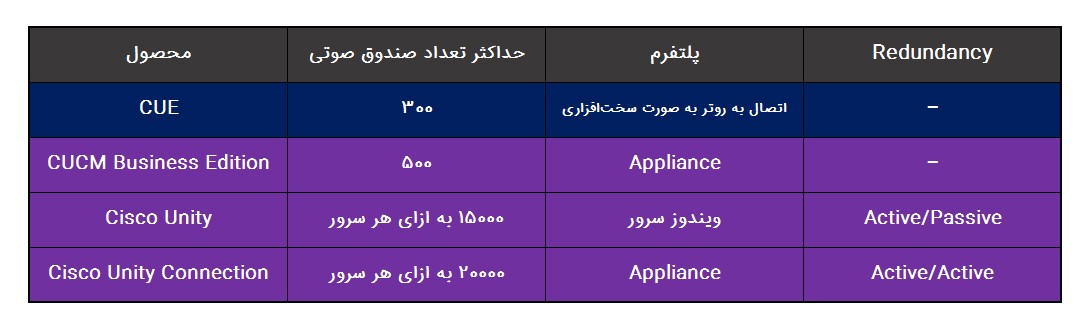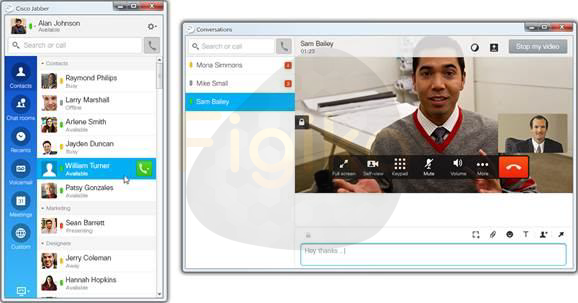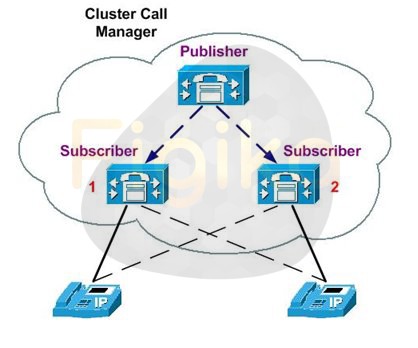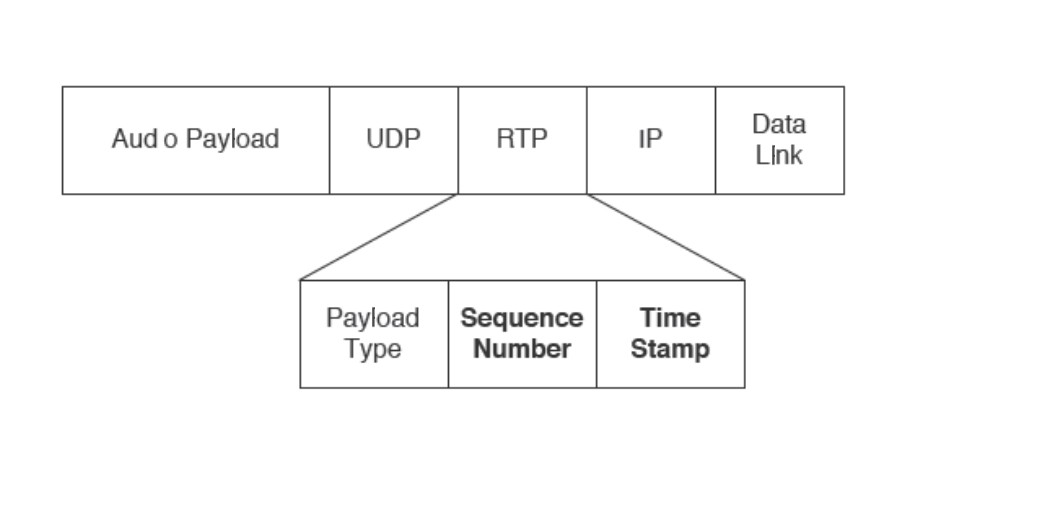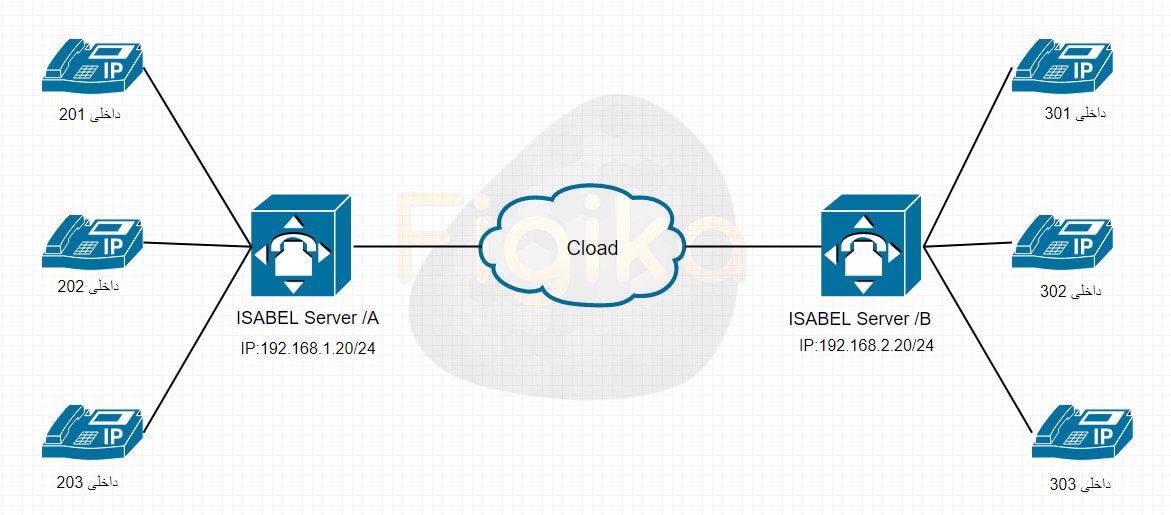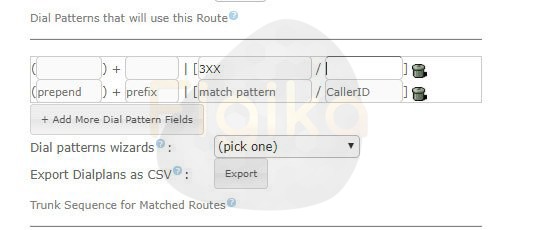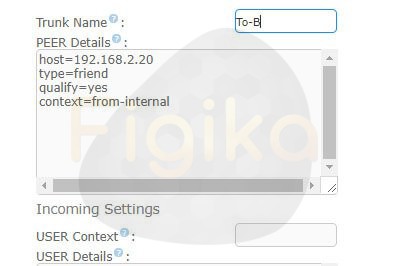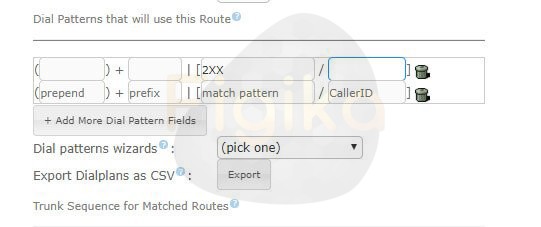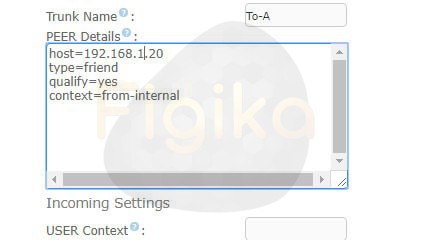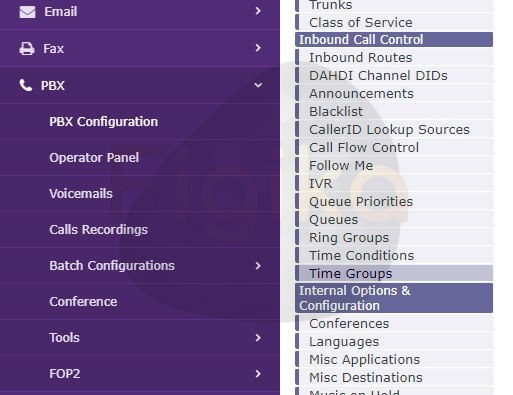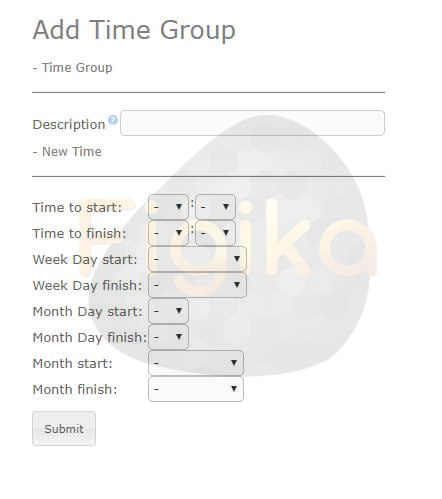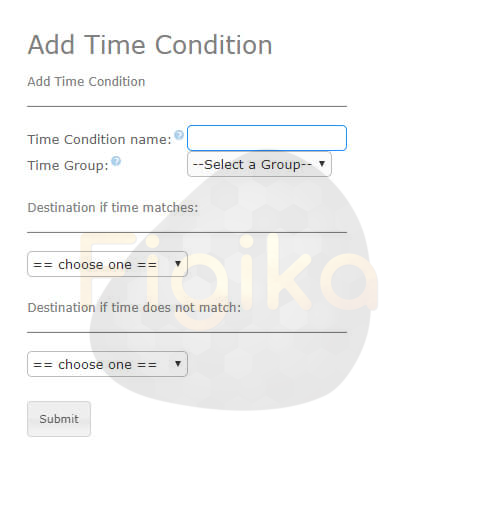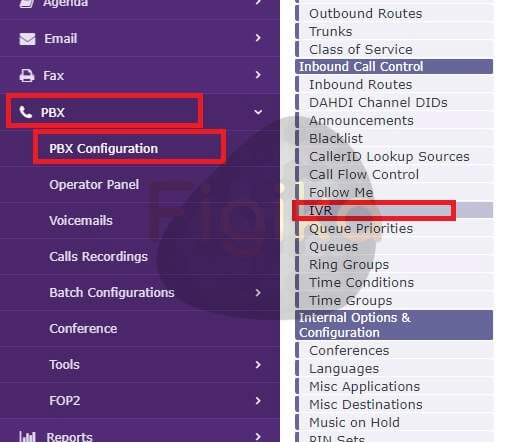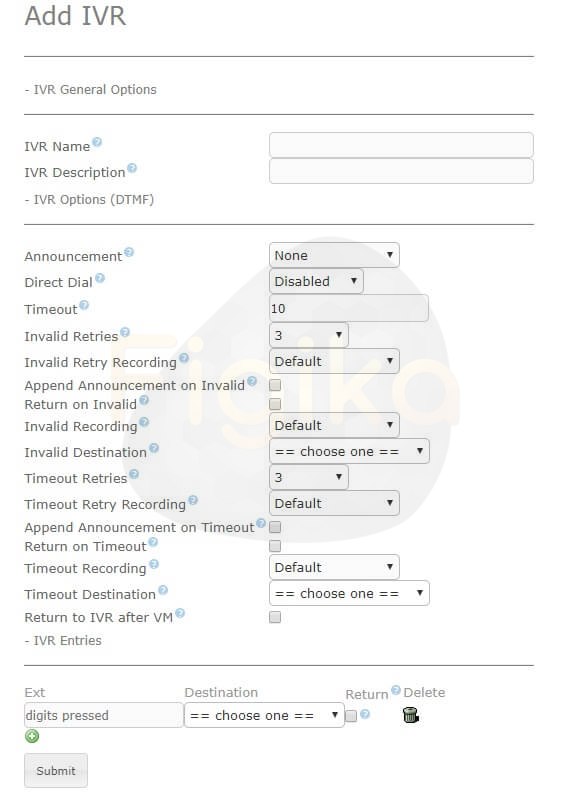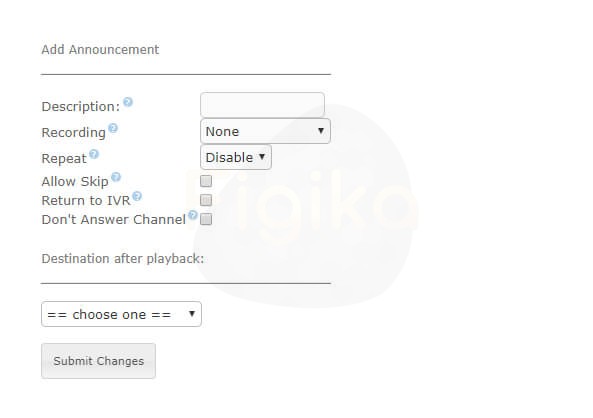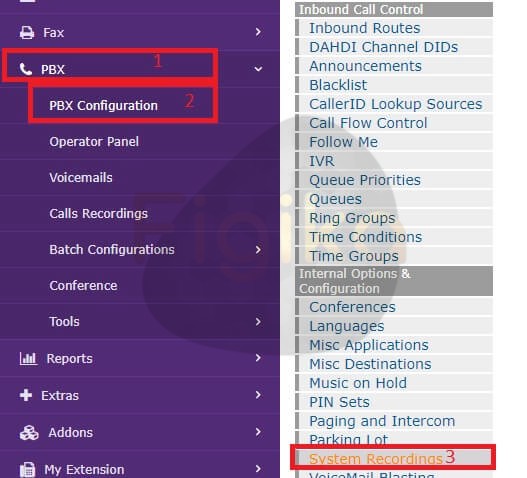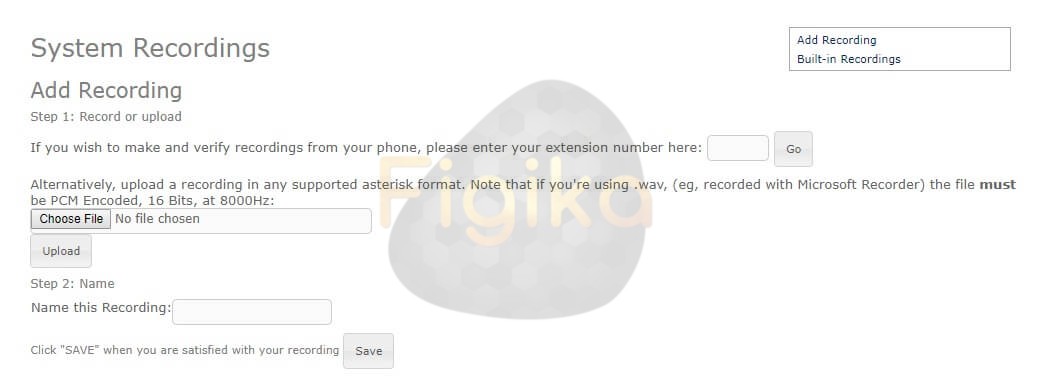آشنایی با پیشنیازهای تلفن سیسکو برای رجیستر شدن روی مرکز تلفن
سلام . به هفتمین قسمت از مجموعه بلاگ آموزش راه اندازی و پیاده سازی ویپ به کمک راهکارهای سیسکو خوشآمدید . در این قسمت از مجموعه مقالات وبسایت فیجیکا میخواهیم در قدم اول برخی از ویژگیهای سختافزاری IP Phone سیسکو را مورد بررسی قرار دهیم و سپس با برخی از سرویسهای زیرساختی که یک تلفن سیسکو برای رجیستر شدن روی مرکز تماس احتیاج دارد بیشتر آشنا شویم تا شما عزیزان یک دید کلی نسبت به مراحل رجیستر شدن تلفن و راه اندازی VOIP با تجهیزات سیسکو به دست آورید . در صورتی که با برخی از سرویسهای زیرساختی معرفی شده در این مقاله آموزشی آشنایی ندارید هیچ جای نگرانی نیست . در مقالات بعدی آموزش VOIP سیسکو هر یک از این سرویسها را به طور کامل مورد بررسی قرار خواهیم داد .
آشنایی با سختافزار IP PHONE سیسکو
همانطور که گفته شد در مرحلهی اول میخواهیم به بررسی شکل ظاهری یا بهتر است بگوییم پورتهای موجود در قسمت پشتی تلفنهای سیسکو بپردازیم . همانطور که در تصویر ذیل مشاهده میکنید یک IP Phone سیسکو در قسمت پشتی خود از پورتهای مختلفی بهره میبرد که کاربرد هر یک از آنها عبارت است از :
- محل اتصال آداپتور برای تامین برق تلفن
- پورت RS232 ، این پورت برای اتصال برخی قطعات توسعه یا Expansion Module استفاده میشود که تصویر یک نمونه از آن را میتوانید در ادامه مشاهده کنید .
- پورت سوییچ ، از این پورت برای اتصال تلفن به سوییچ شبکه سازمان استفاده میشود .
- پورت PC ، از این پورت زمانی استفاده میشود که شما میخواهید کامپیوتر کنار تلفن را نیز به شبکه سازمان متصل کنید .
- پورت اتصال هدفون به تلفن
- پورت اتصال گوشی تلفن

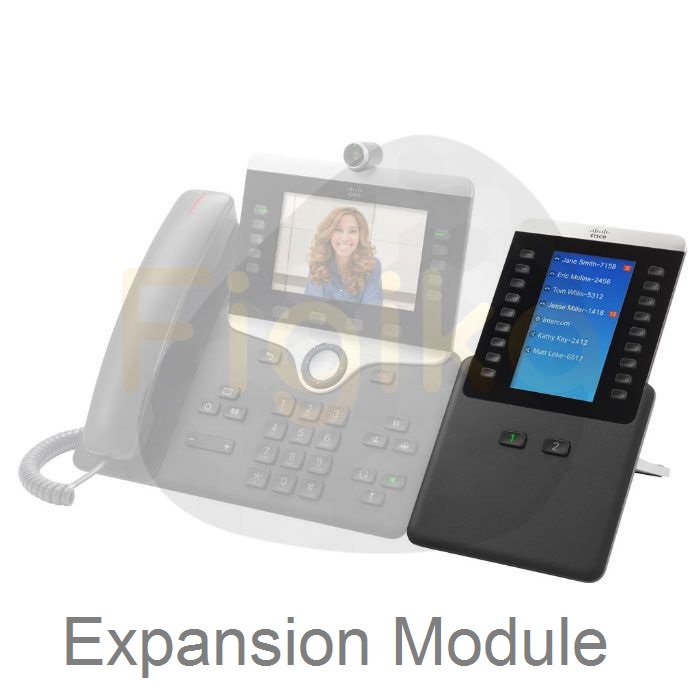
سرویسهای زیرساختی مورد نیاز برای رجیستر شدن IP Phone سیسکو :
همانطور که در ابتدای مقاله گفتیم ، در این مقاله میخواهیم برخی از سرویسهای زیرساختی که پس از تامین برق ( در ادامه بیشتر در مورد تامین برق خواهیم خواند . ) ، برای رجیستر شدن صحیح تلفن روی مرکز تلفن مورد نیاز است را مورد بررسی قرار دهیم تا یک دید کلی نسب به زیرساخت مورد نیاز پیاده سازی VOIP پیدا کنید . این مراحل عبارت است از :
- ساخت VLAN و Voice VLAN : اگر کمی با مباحث شبکه آشنایی داشته باشید حتما میدانید که یکی از پارامترهای مهمی که میتواند پایداری شبکه را بالا ببرد و از مشکلاتی مانند Broadcast Storm جلوگیری کند ساخت VLAN ها در شبکه میباشد که در مقالات بعدی به طور کامل در مورد آنها صحبت خواهیم کرد .
- تنظیم DHCP و IP : تنظیم IP برای تلفنهای یکی از اقدامات ضروری میباشد که در مقالات بعدی در مورد نحوه تنظیم سرویسهایی مانند DHCP بیشتر توضیح خواهیم داد .
- CDP : این کلمه مخفف عبارت Cisco Discovery Protocol میباشد که به تجهیزات سیسکو کمک میکند تا تجهیزات دیگر سیسکو نزدیک به خود را شناسایی کرده و برخی اطلاعات را از آنها دریافت کنند . در این مورد در مقاله VLANها بیشتر توضیح خواهیم داد .
- NTP : تنظیم NTP برای تنظیم درست زمان روی مرکر تلفن گامی مهم و ضروری میباشد که در مقالات بعدی نحوه انجام این کار را شرح میدهیم .
- تنظیم فایل پیکربندی تلفن : تنظیم فایل پیکربندی آخرین و مهمترین قدم برای رجیستر شدن صحیح مرکز تلفن میباشد که نحوه انجام این کار در مقالات بعدی مورد بررسی قرار خواهد گرفت .
آشنایی با POE و کاربرد آن در راه اندازی IP Phone سیسکو
همانطور که در تصویر فوق مشاهده کردید یکی از راههای تامین برق تلفن ، استفاده از آداپتور میباشد . اما مشکلی که در این راهکار وجود دارد این است که استفاده از آداپتور برای تامین برق تلفنها مشکلاتی مانند افزایش هزینه برای خزید آداپتور ، افزایش هزینه برای کابل کشی UPS ، وجود سیمهای نامرتب در کنار تلفن و … را در پیش دارد . به همین دلیل هنگام راه اندازی VOIP یک سازمان بسیاری از کاشناسان ترجیح میدهند تا از تکنولوژی POE برای تامین برق تلفنها استفاده کنند . POE مخفف عبارت Power Over Ethernet بوده که به معنای انتقال برق مورد نیاز دستگاه از طریق یک زوج سیم مشخص در کابل شبکه میباشد . به عبارتی با استفاده از این تکنولوژی میتوانیم برق مورد نیاز تلفن IP ، دوربینهای مداربسته ، رادیوها و … را از طریق همان کابل شبکهای که به آنها متصل شده تامین کنیم .
به یاد داشته باشید که برای استفاده از این سیستم باید از سوییچهای POE در سازمان خود استفاده کنید که قابلیت انتقال برق روی کابل شبکه را داشته باشند . البته راهکارهایی مانند Patch Panel POE و یا مواردی دیگر نیز برای تامین برق از طریق سیستم POE نیز وجود دارد ، اما به دلیل کاربرد کم این راهکارها مطالعه و تحقیق در مورد آنها را به عهدهی خودتان قرار میدهیم .
در مورد استفاده از POE برای تامین برق IP Phone سیسکو دو نکته را به یاد داشته باشید :
- برخی تلفنهای قدیمی سیسکو از متد یا استاندارد انحصاری Inline Power برای تامین برق از طریق کابل شبکه استفاده میکنند که کمی متفاوت با استانداردهای متداول POE میباشد . به همین دلیل حتما قبل از تهیه تجهیزات در مورد پشتیبانی آنها از POE تحقیق کنید .
- هنگامی که از Expansion Module ها برای توسعه تلفن استفاده میکنیم ممکن است برق مورد نیاز تلفن افزایش یافته و تلفن دیگر با POEهای متداول که استاندارد ۸۰۲af دارند ، روشن نشود . به همین دلیل در چنین مواقعی مجبور میشویم از آداپتور برای روشن کردن تلفن استفاده کنیم .
مطالب مرتبط با این مبحث آموزشی نیز در همین نقطه به پایان میرسد . در قسمت بعدی مقالات بحث را با یکی دیگر از مفاهیم جذاب دنیای ویپ سیسکو ادامه خواهیم داد .